Počistite predpomnilnik v iPadu
Sčasoma iPad hitro preneha delovati in ga pozabijo nepotrebne datoteke in podatki. Če želite očistiti tablični računalnik in zmanjšati obremenitev sistema, lahko uporabite metode iz predstavljenega članka.
Vsebina
Počistite predpomnilnik v iPadu
Pogosto brisanje nepotrebnih datotek (videoposnetkov, fotografij, aplikacij) ni dovolj za sprostitev prostora. V tem primeru lahko v celoti ali delno počistite predpomnilnik naprave, ki lahko doda nekaj stotink megabajtov na nekaj gigabajtov. Vendar je vedno vredno upoštevati, da se predpomnilnik sčasoma spet poveča, zato ni smisla nenehno čistiti - to je pomembno za brisanje zelo starih začasnih datotek, ki jih tablični računalnik ne bo nikoli več uporabljal.
1. način: delno čiščenje
To metodo najpogosteje uporabljajo lastniki iPadov in iPhonov, saj ne pomeni popolne izgube vseh podatkov in ustvari varnostno kopijo v primeru okvare med postopkom čiščenja.
Treba je opozoriti na več pomembnih točk, ki se nanašajo na to vrsto brisanja iz predpomnilnika:
- Shranjeni bodo vsi pomembni podatki, izbrisane bodo le datoteke, nepotrebne za sistem;
- Po uspešnem čiščenju vam gesla v aplikacijah ni treba znova vnašati;
- Traja od 5 do 30 minut, odvisno od števila programske opreme na tabličnem računalniku in izbrane možnosti;
- Posledično se lahko sprosti od 500 MB do 4 GB pomnilnika.
Možnost 1: iTunes
V tem primeru bo uporabnik za povezavo tabličnega računalnika potreboval računalnik, nameščen iTunes in kabel USB.
- Priključite iPad na PC, odprite iTunes. Po potrebi potrdite zaupanje v ta računalnik s klikom na ustrezni gumb na napravi v pojavnem oknu. V zgornjem meniju programa kliknite ikono iPad.
- Pojdite na razdelek »Pregled« - »Varnostne kopije« . Kliknite »Ta računalnik« in potrdite polje »Šifriraj lokalno kopijo«. Program mora biti pripravljen in vnesel geslo za varnostno kopijo za nadaljnjo uporabo.
- Kliknite »Ustvari kopijo zdaj« in počakajte, da se postopek konča in pustite program odprt.
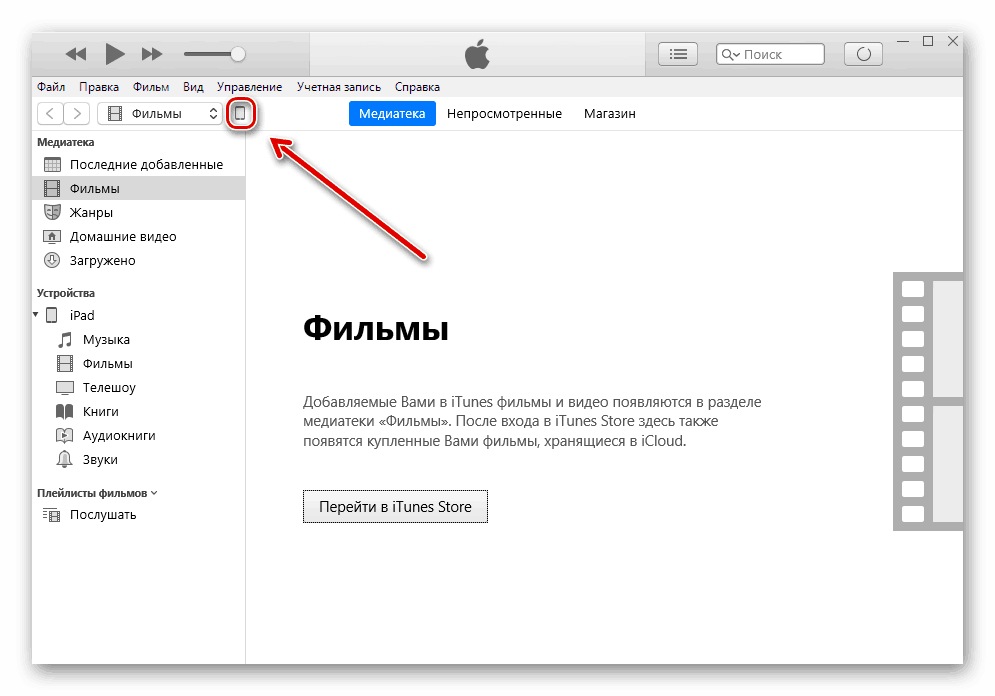

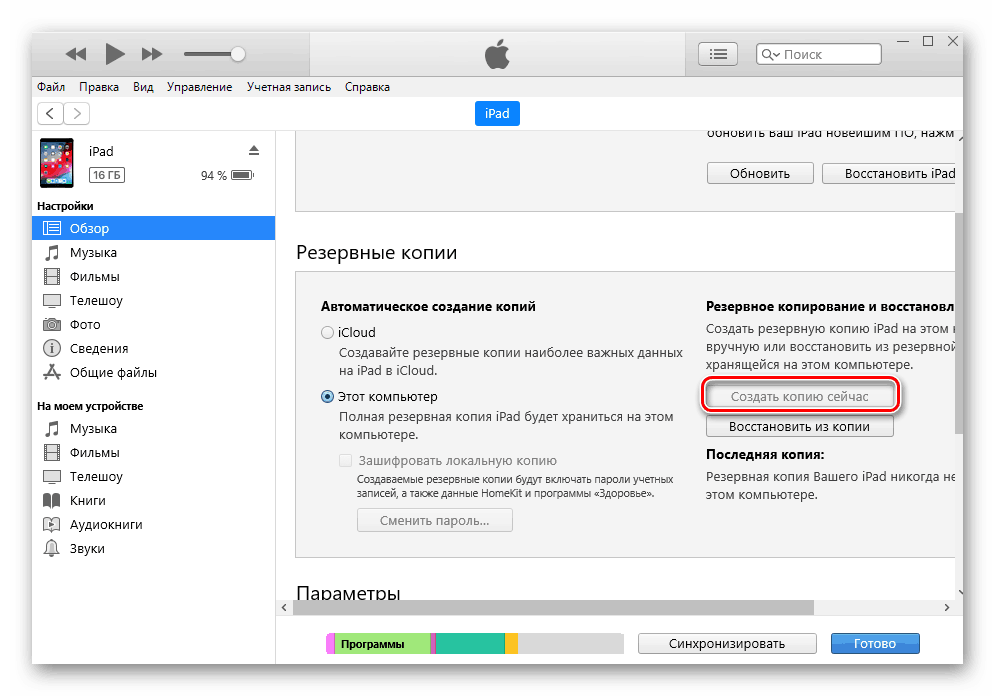
Po tem moramo obnoviti iPad s predhodno ustvarjeno kopijo. Pred tem pa morate v nastavitvah naprave ali na spletnem mestu izklopiti funkcijo »Najdi iPhone« . O tem smo govorili v našem članku.
Več podrobnosti: Kako onemogočiti funkcijo Najdi iPhone
- Ponovno pojdite v okno programa iTunes in kliknite »Obnovi iz kopije« in vnesite predhodno ustvarjeno geslo.
- Počakajte, da se postopek obnovitve konča, ne da bi odklopili tablični računalnik od računalnika. Na koncu naj se v zgornjem meniju programa ponovno prikaže ikona iPad.
- Ko vklopite tablični računalnik, mora uporabnik samo znova vnesti geslo za svoj račun Apple ID in počakati, da se vse aplikacije namestijo. Po tem lahko v iTunesu vidite, koliko pomnilnika je osvobojeno teh manipulacij.
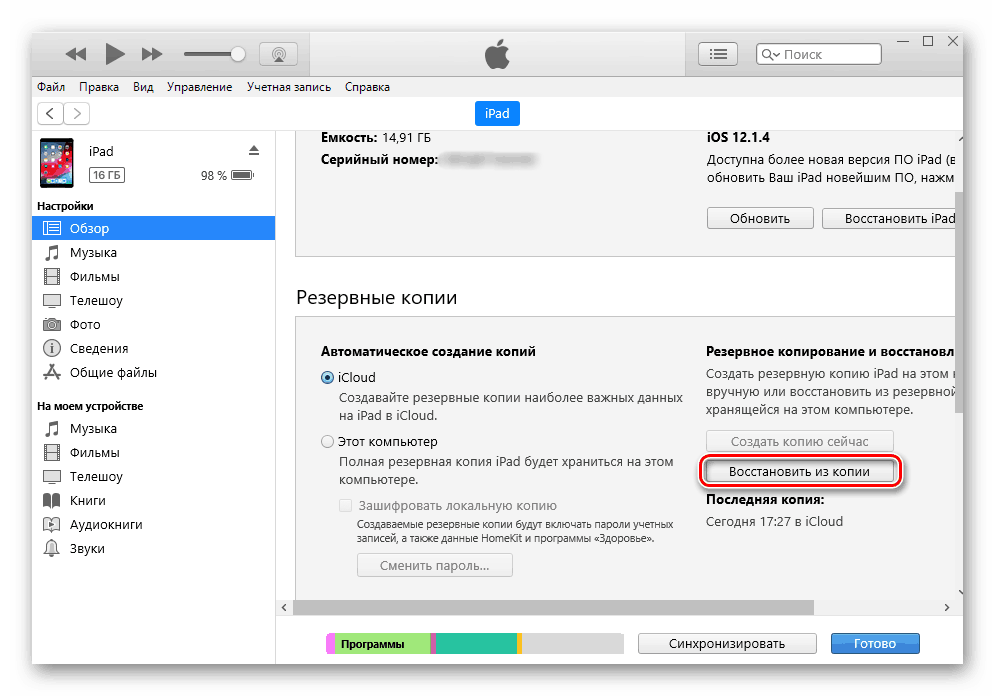
Možnost 2: predpomnilnik aplikacij
Prejšnja metoda odstranjuje datoteke nepotrebne za sistem, vendar za uporabnika pušča vse, kar je pomembno, vključno s podatki iz hitrih sporočil, socialnih omrežij itd. Vendar pa pogosto predpomnilnik aplikacij ni dragocen in če ga izbrišete, ne bo škodljivo, zato se lahko zatečete, če ga boste brisali natančno prek nastavitev.
- Odprite nastavitve iPad-a.
- Pojdite na razdelek »Splošno« - »Shramba iPadov« .
- Po nalaganju celotnega seznama aplikacij poiščite tistega, ki ga potrebujete in kliknite nanj. Upoštevajte, da razvrščanje temelji na količini zasedenega prostora, to je na samem vrhu seznama najbolj "težkih" programov v napravi.
- Koliko predpomnilnika se je nabralo, je navedeno v odstavku "Dokumenti in podatki" . Tapnite »Odstrani program« in dejanje potrdite z izbiro »Odstrani« .
- Po teh korakih morate znova namestiti oddaljeno aplikacijo iz App Store, vsi pomembni podatki (na primer izravnava, dosežki) pa ostanejo in bodo prikazani naslednjič, ko se prijavite.

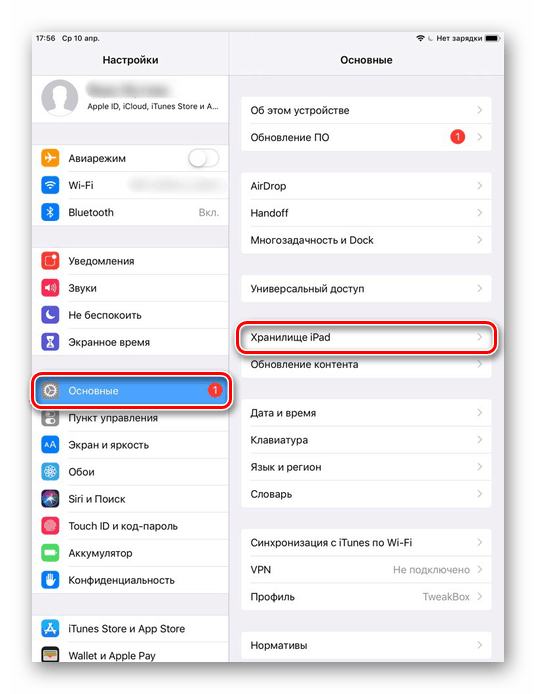
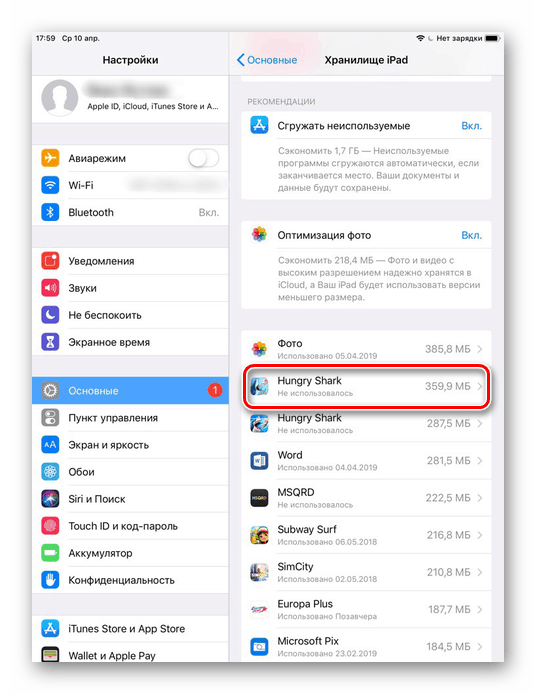
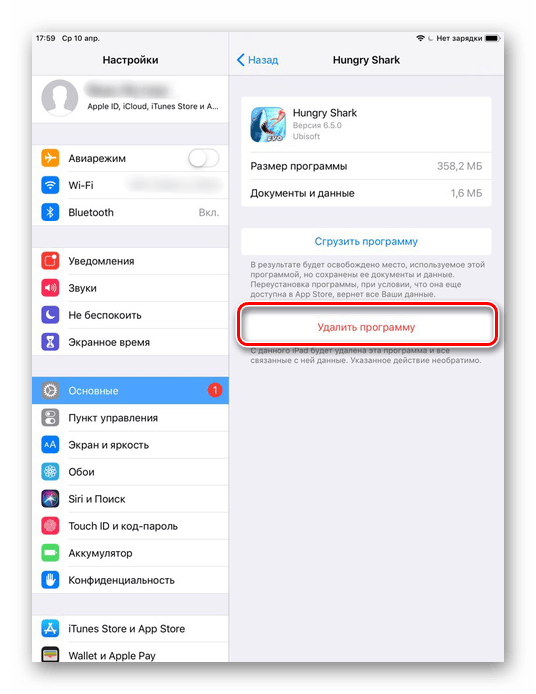
Apple še ni izumil enostavnejšega načina za odstranitev predpomnilnika iz aplikacij, tudi naenkrat. Zato morajo uporabniki ročno delati s predpomnilnikom in znova namestiti vse.
Možnost 3: posebne aplikacije
Če za to operacijo ne morete uporabljati iTunes, lahko uporabite rešitve drugih proizvajalcev iz App Store. Ker pa je iOS zaprt sistem, je dostop do nekaterih datotek za takšne aplikacije omejen. Zaradi tega se predpomnilnik izbriše, nepotrebni podatki pa se le delno odstranijo.
Ugotovimo, kako odstraniti predpomnilnik iz iPada s programom Battery Saver.
Prenesite Battery Saver iz App Store
- Prenesite in odprite Battery Saver na iPad.
- Pojdite na razdelek »Disk« na spodnji plošči. Ta zaslon prikazuje, koliko pomnilnika je zasedenega in koliko brezplačnega. Za potrditev kliknite »Clean Junk« in »OK« .
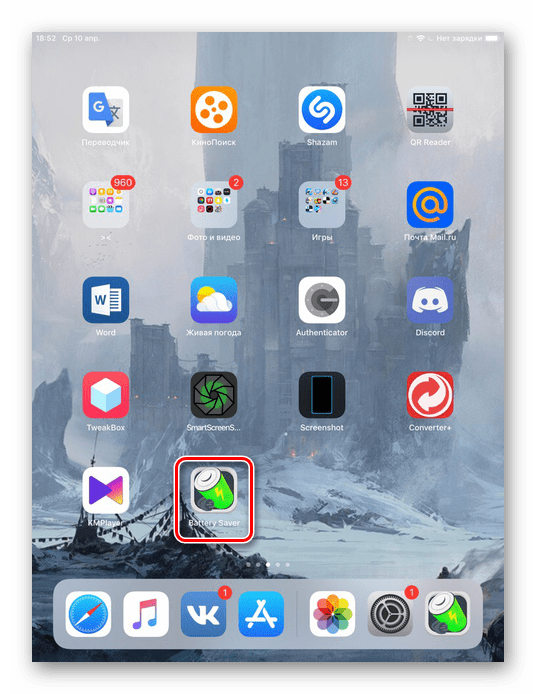
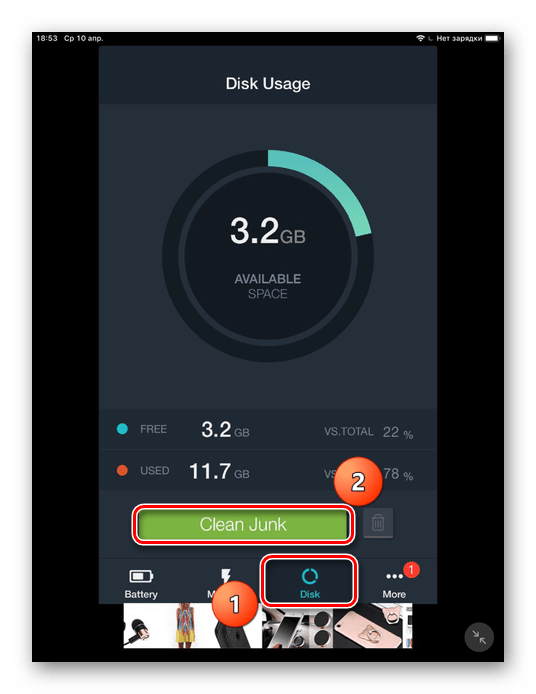
Omeniti velja, da takšne aplikacije ne pomagajo veliko napravam Apple, saj nimajo popolnega dostopa do sistema. Priporočamo, da za učinkovitejše delo s predpomnilnikom uporabite druge metode.
2. način: Popolno čiščenje
Niti en program, vključno z iTunes, pa tudi ustvarjanje varnostne kopije ne more popolnoma znebiti celotnega predpomnilnika. Če je naloga čim bolj sprostiti prostor v notranjem pomnilniku, je pomembna le popolna ponastavitev iOS-a.
S tem čiščenjem so vsi podatki iz iPada popolnoma izbrisani. Zato pred postopkom varnostno kopirajte iCloud ali iTunes, da ne izgubite pomembnih datotek. O tem, kako to storiti, smo govorili v 1. metodi , pa tudi v naslednjem članku na naši spletni strani.
Preberite tudi: Kako varnostno kopirati svoj iPhone, iPod ali iPad
- Odprite nastavitve iPada.
- Pojdite na razdelek »Osnovno« , se pomaknite do dna in tapnite »Ponastavi« .
- Izberite "Izbriši vsebino in nastavitve . "
- V oknu, ki se prikaže, lahko posodobite varnostno kopijo iCloud za poznejšo obnovitev. Tapnite »Zbriši« in dejanje potrdite z vnosom gesla za račun Apple ID.

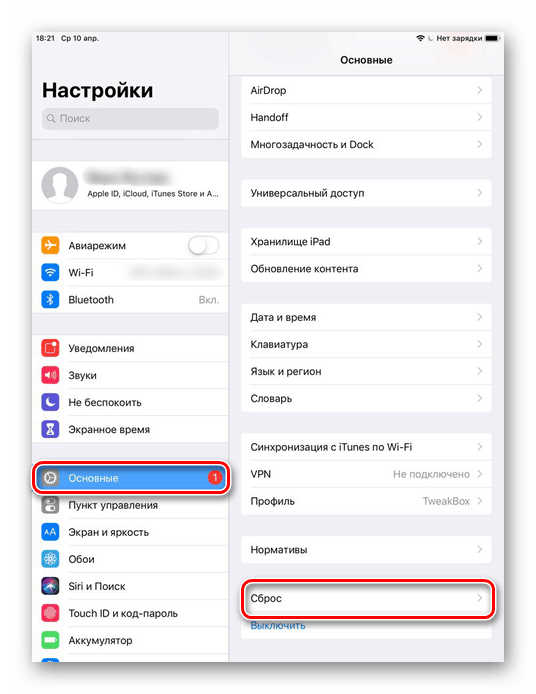
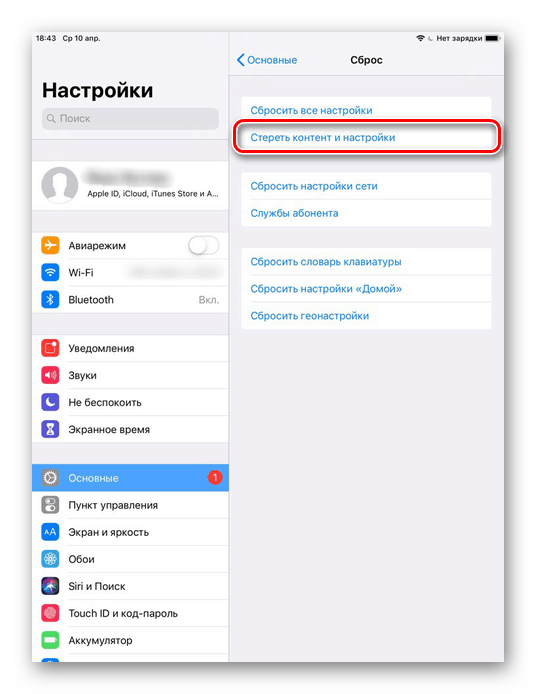
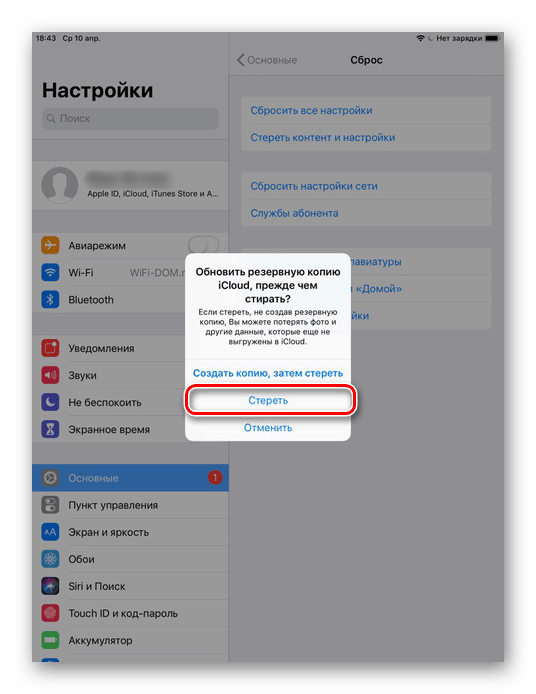
Po ponovnem zagonu tabličnega računalnika vam bo sistem ponudil obnovitev pomembnih podatkov iz varnostne kopije ali konfiguriranje iPada kot novega. Predpomnilnik se ne bo prikazal.
Izbrišite predpomnilnik brskalnika Safari v iPadu
Običajno je polovica predpomnilnika, ki se nabere v napravi, predpomnilnik Safari in zavzame veliko prostora. Redno čiščenje bo pomagalo preprečiti zamrznitev tako brskalnika kot sistema kot celote. Apple je za to ustvaril posebno funkcijo v nastavitvah.
Čiščenje brskalnika Safari vključuje popolno brisanje zgodovine brskanja, piškotkov in drugih podatkov brskanja. Zgodovina bo izbrisana v vseh napravah, ki so prijavljene v vaš račun iCloud.
- Odprite nastavitve iPad-a.
- Pojdite na razdelek Safari tako, da se pomaknete spodaj po seznamu. Kliknite "Počisti zgodovino in podatke spletnega mesta . " Za zaključek postopka znova kliknite »Počisti« .

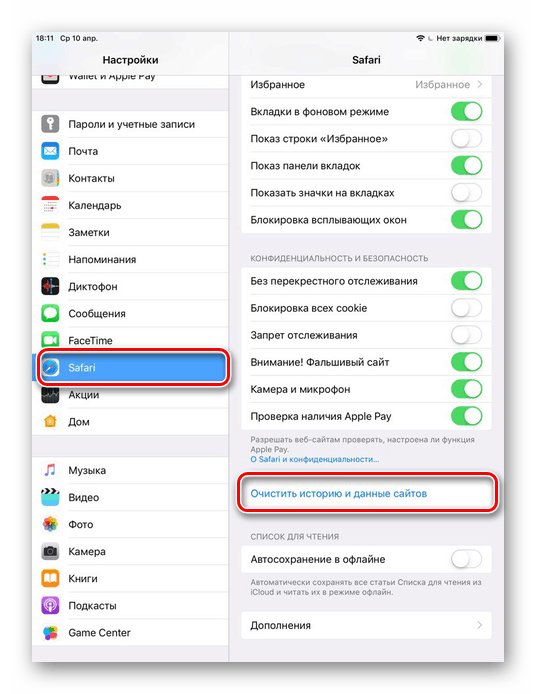
Zajeli smo metode za delno in popolno čiščenje predpomnilnika iz iPada. V tem primeru je mogoče uporabiti tako standardna sistemska orodja kot tudi aplikacije in programe drugih proizvajalcev na osebnem računalniku.